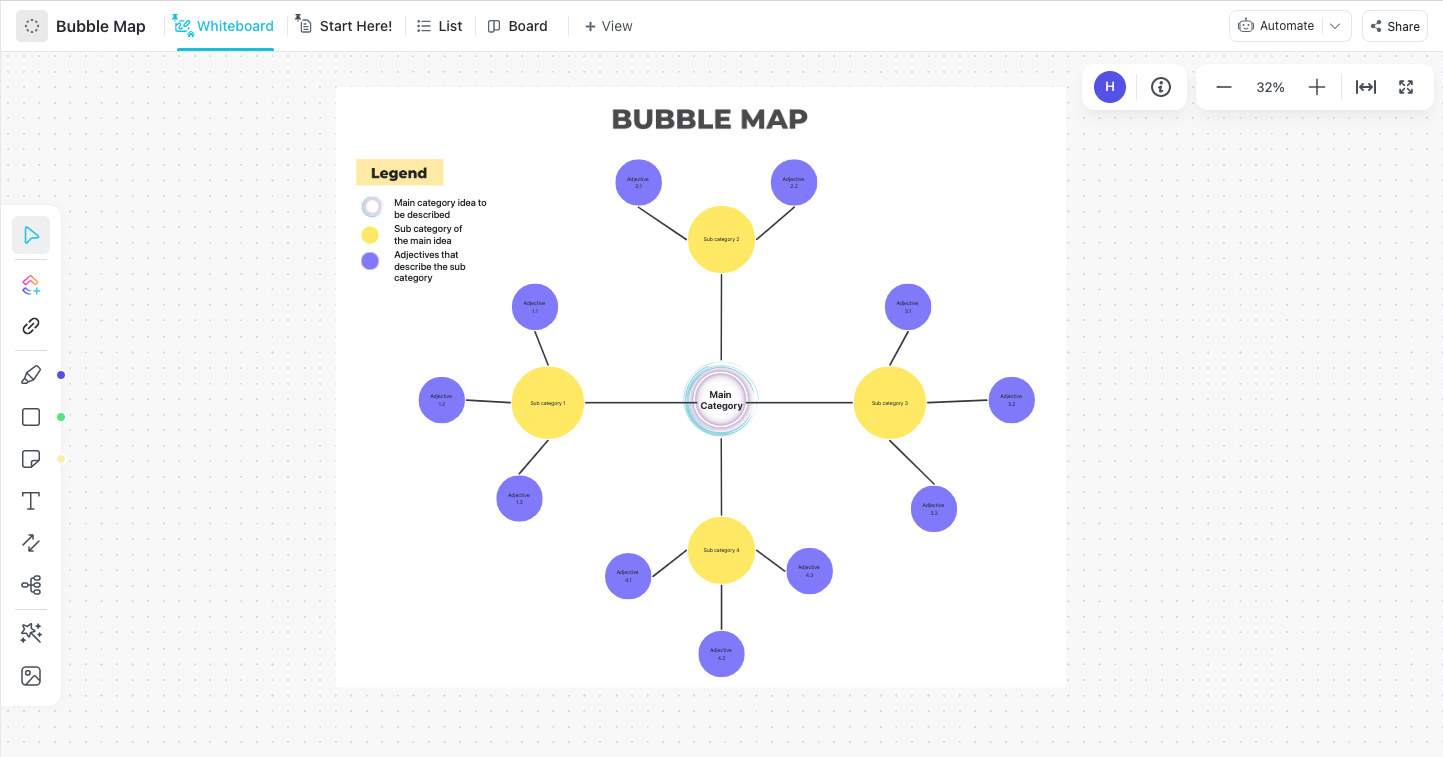Rosnący badania sugeruje, że wskazówki wizualne pomagają nam zapamiętywać różne rzeczy. Wiele różnych części naszego mózgu jest zaangażowanych w przetwarzanie danych wizualnych, co prowadzi do lepszego wyszukiwania i zapamiętywania informacji.
Jeśli więc próbujesz zapamiętać coś ważnego, narysuj to! 🖼️
Właśnie dlatego mapy myśli stały się tak popularne. Sprawiają, że złożone koncepcje stają się bardziej angażujące i łatwiejsze do uchwycenia i zapamiętania. A najlepsze jest to, że możesz je tworzyć za pomocą narzędzi, które już znasz, w mgnieniu oka!
Nasz przewodnik pokaże ci, jak stworzyć mapę myśli w Dokumentach Google w zaledwie kilku prostych krokach. Rzucimy również światło na kilka alternatywnych aplikacji, które pomogą Ci tworzyć mapy myśli jak profesjonalista! 🧠
Czym jest mapa myśli?

Planuj i organizuj projekty, pomysły lub istniejące zadania w ClickUp, aby uzyskać najlepszy wizualny zarys
Mapa myśli to diagram, który pozwala wizualizować złożone koncepcje i powiązane pomysły. Można go używać w różnych kontekstach, w tym:
- Sesje burzy mózgów
- Analizowanie procesów i przepływów pracy
- Nauczanie i prezentacje
- Uczenie się, zapamiętywanie i przetwarzanie informacji Dokumenty Microsoft Word , Arkusze kalkulacyjne Excel , Dokumenty Google i wiele innych podobnych programów.
Jak stworzyć mapę myśli w Dokumentach Google w 5 prostych krokach
Mimo ograniczonej funkcjonalności, Dokumenty Google są przystępnym i intuicyjnym narzędziem. Możesz tworzyć przyzwoite mapy myśli i inne wykresy bez większego wysiłku.
Aby rozpocząć tworzenie mapy myśli w Dokumentach Google, utwórz nowy pusty dokument i postępuj zgodnie z poniższymi krokami:
Krok 1: Otwórz panel rysowania
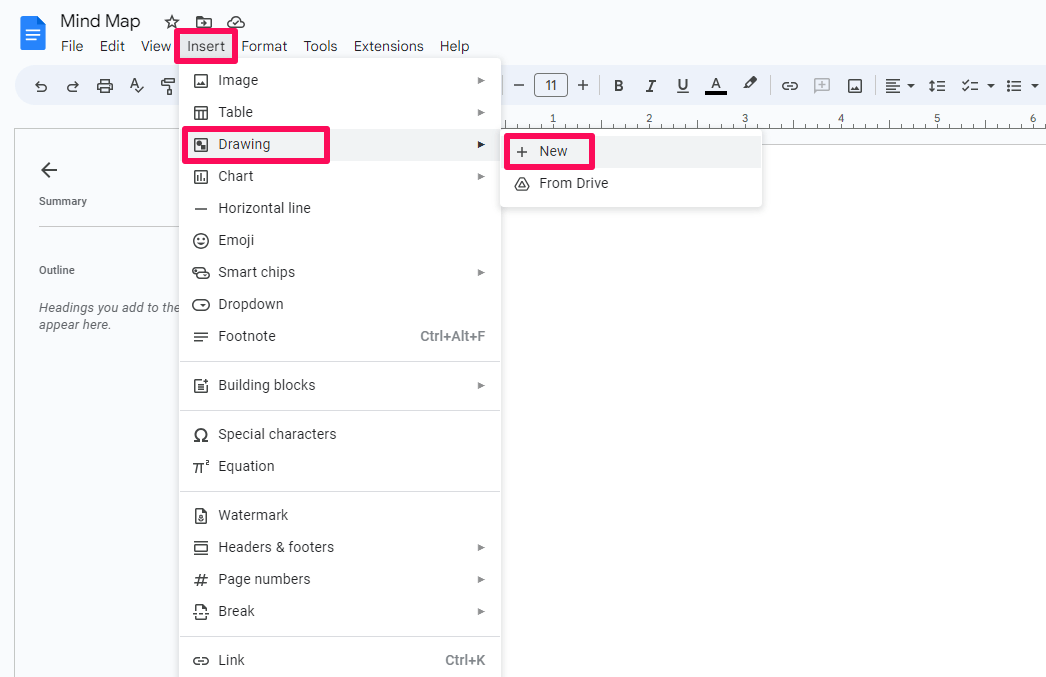
Wstawianie nowego rysunku w Dokumentach Google
Przejdź do zakładki Insert > Drawing > New, aby otworzyć panel rysowania i utworzyć swoją pierwszą mapę myśli w Dokumentach Google.
Krok 2: Wstawianie i dodawanie kształtów reprezentujących węzły
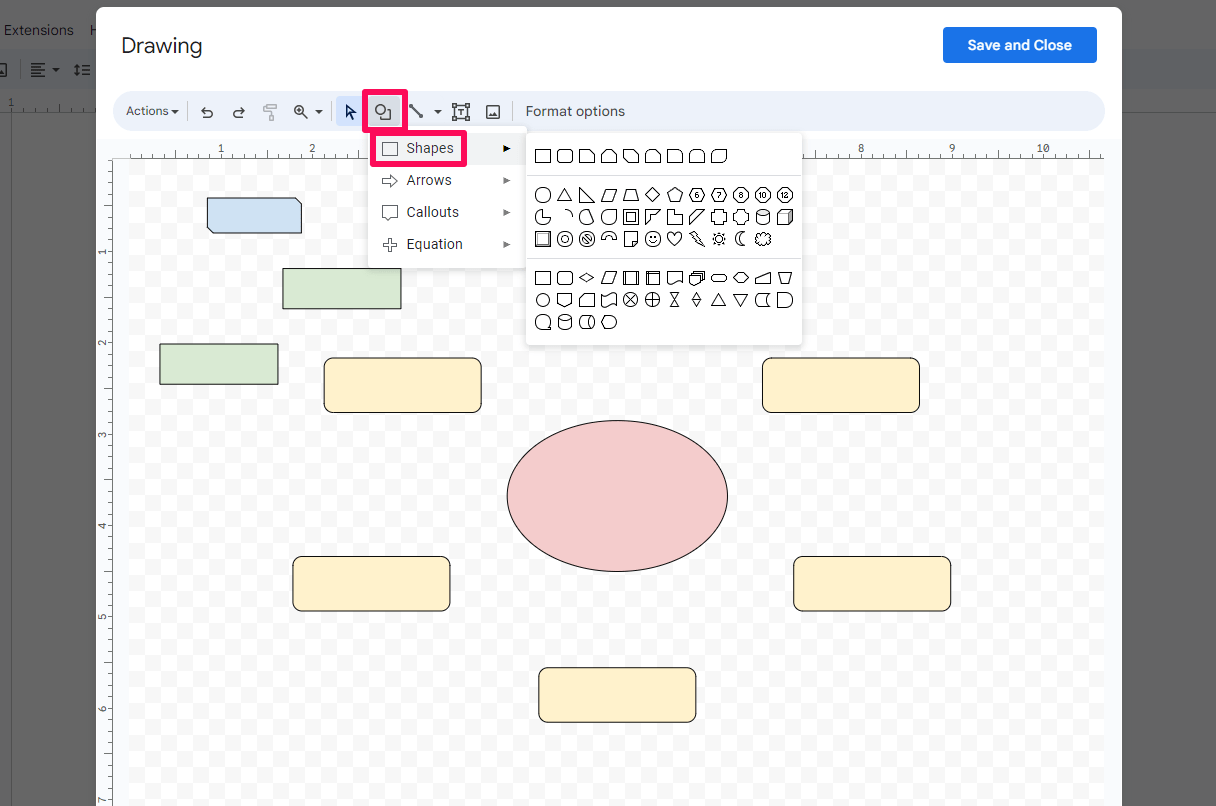
Dodawanie kształtów reprezentujących tematy i podtematy
Na początek wybierz ikonę kształtu i dodaj ją do rysunku. Zacznij od głównego tematu lub pomysłu i przejdź do podtematów.
Po wybraniu kształtu możesz zmienić jego rozmiar, przeciągając niebieskie punkty narożne. Odkryjesz także opcje formatowania, takie jak szerokość i kolor obramowania. Baw się różnymi kształtami i kolorami, aby warstwy podtematów były łatwo rozpoznawalne.
**Przesuwaj kształty, przeciągając je i upuszczając na planszy. Gdy to zrobisz, na rysunku pojawią się kolorowe linie, które pomogą ci umieścić kształty w środku lub symetrycznie do innych elementów.
Krok 3: Dodaj tekst
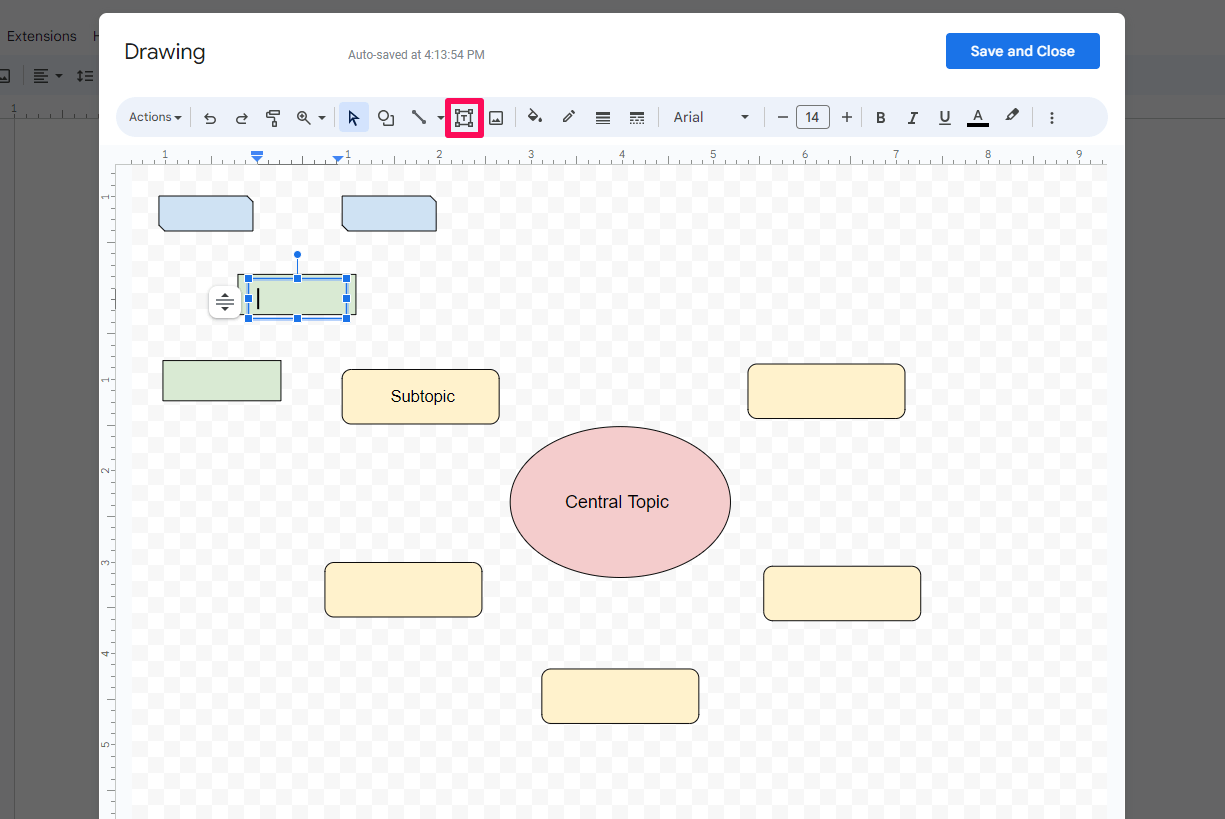
Używanie pola tekstowego do nazywania tematów i podtematów
Wstaw i ustaw pole tekstowe tak, jak w przypadku każdego innego kształtu. Kolorowe linie pomocnicze pojawią się ponownie, aby pomóc w umieszczeniu pola tekstowego na środku rysunku. Wpisz tekst, ale niech będzie on krótki i zwięzły, ponieważ masz ograniczoną ilość miejsca.
Krok 4: Dodaj strzałki między węzłami
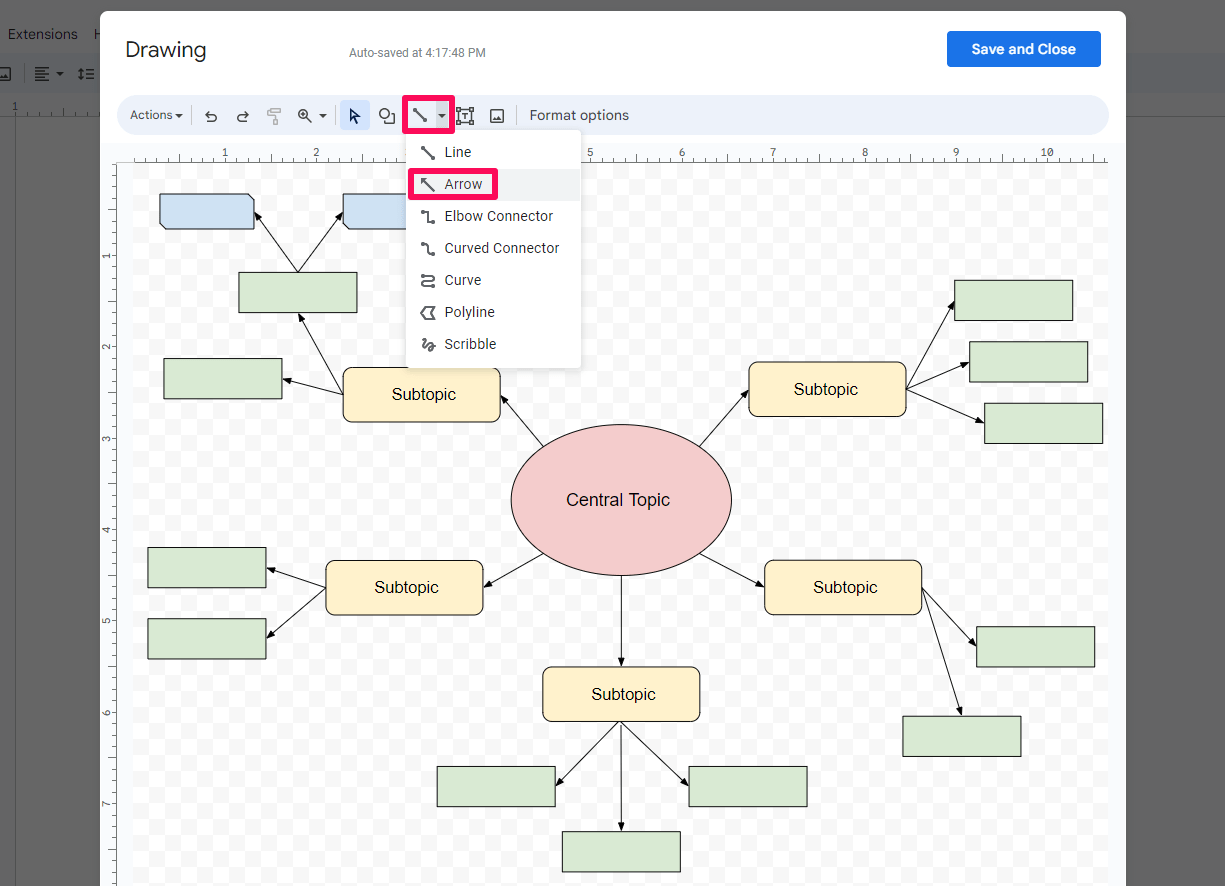
Łącz kształty za pomocą strzałek
Wybierz opcję łącznika, wybierz Strzałka i kliknij na desce kreślarskiej, aby wstawić ją do przyszłego widoku mapowania myśli. Przeciągnij boki strzałki, aby skierować ją na odpowiedni kształt.
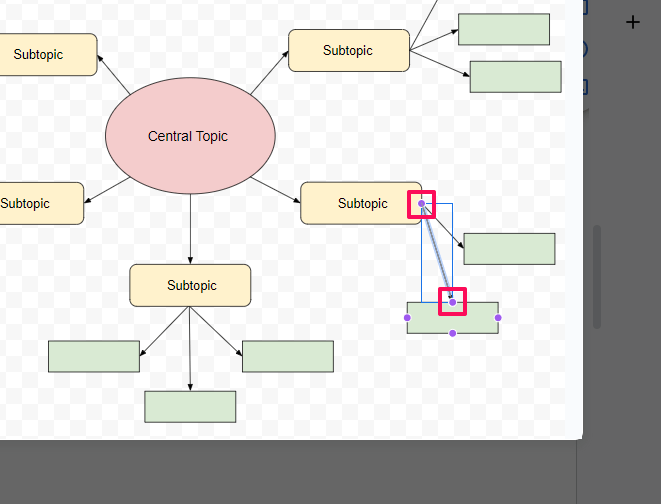
Wyrównaj strzałki z podanymi punktami na kształtach, aby zachować ich relację niezależnie od położenia
Upewnij się, że strzałka wskazuje właściwy kierunek i łączy fioletowe kropki na otaczających kształtach. Łączenie kształtów w ten sposób gwarantuje, że ich relacje pozostaną nienaruszone nawet podczas przesuwania ich po mapie.
Jeśli chcesz dodać więcej węzłów, ale zabrakło ci miejsca, kliknij i przeciągnij, aby zaznaczyć wszystkie elementy, a następnie zmień ich rozmiar i przenieś je. Należy pamiętać, że rozmiar czcionki pozostanie niezmieniony, co prawdopodobnie zepsuje mapę myśli w Google. Musisz ręcznie zmniejszyć rozmiar, ponownie zaznaczając wszystkie pola tekstowe.
Krok 5: Zapisz swoją mapę myśli w Dokumentach Google

Zapisywanie rysunku
Po zakończeniu wybierz opcję Zapisz i zamknij w prawym górnym rogu panelu. Rysunek zostanie załączony do wcześniej otwartego dokumentu - kliknij go, aby wyświetlić opcję Edytuj i elementy sterujące pozycjonowaniem strony.
Dokumenty Google będą automatycznie zapisywać rysunek po każdej edycji. Możesz również zobaczyć historię wersji, wybierając opcję z rozwijanego menu Actions.
Wady korzystania z Dokumentów Google jako narzędzia do tworzenia map myśli
Dokumenty Google to proste i użyteczne narzędzie, które wykonuje swoją pracę. Mimo to, jeśli chodzi o narzędzie do mapowania myśli, aplikacje Google, takie jak Dokumenty czy Arkusze, wypadają blado w porównaniu z innym, bardziej wszechstronnym oprogramowaniem, takim jak ClickUp . Oto kilka niedociągnięć, które należy wziąć pod uwagę:
- Podstawowe funkcje: Google Docs ma niewiele funkcji formatowania. Brakuje również bardziej specyficznych funkcji wyspecjalizowanychoprogramowanie do tworzenia map myśli
- Ograniczona elastyczność: Deska kreślarska nie zapewnia wystarczająco dużo miejsca na większe, bardziej złożone mapy myśli. Oprócz kształtu, obramowania, czcionki i schematu kolorów, w Dokumentach Google nie ma wielu innych opcji dostosowywania. Pozostawia to niewiele miejsca na kreatywność i często skutkuje nijakimi projektami
- Brak automatyzacji: Tworzenie mapy myśli w Dokumentach Google często wydaje się nieefektywne i wymaga dużo pracy ręcznej. Zmiana układu mapy nie jest intuicyjna, ponieważ trzeba ręcznie zmieniać położenie obiektów, aby je wyrównać. Ponadto każdy, kto kiedykolwiek korzystał z Dokumentów lub Worda, wie, jak frustrujące jest tworzenie i dodawanie obrazów w otwartych Dokumentach Google
- Zbyt podstawowe szablony Dokumentów Google: Praca z szablonami to świetny pomysł, ale dodatki Google do szablonów nie są tak potężne i pomocne, jak niektóre inne rozwiązania - zwłaszcza gdy trzeba dodać centralny węzeł i wyróżnić kluczowe wnioski podczas tworzenia mapy myśli
Alternatywne oprogramowanie do tworzenia map myśli
Korzystanie z Dokumentów Google do tworzenia map myśli może być wygodne w niektórych przypadkach, ale jest dalekie od ideału. Ze względu na ograniczone funkcje i nieatrakcyjne elementy projektu, nie daje on zbyt wiele możliwości pracy. ClickUp Mind Maps umożliwiają tworzenie wizualnie angażujących i funkcjonalnych map myśli, które można wykorzystać w różnych scenariuszach, od prostych sesji burzy mózgów po wymyślanie na nowo skomplikowanych procesów biznesowych.
Rysuj połączenia między zadaniami i pomysłami, mapuj przepływy pracy za pomocą przeciągania i upuszczania węzłów i nie tylko
Cały proces tworzenia diagramów jest usprawniony dla Twojej wygody. Jest również bardziej elastyczny i intuicyjny niż w przypadku tworzenia map myśli w Dokumentach Google - wszystkie funkcje są dostępne za jednym kliknięciem lub przeciągnij i upuść.
A jeśli utkniesz, zawsze możesz zwrócić się do Uniwersytet ClickUp za pomoc!
Bycie wszechstronnym narzędzie do zarządzania projektami clickUp oferuje znacznie więcej niż tylko tworzenie map myśli! Umożliwia dostęp do skarbnicy wyspecjalizowanych funkcji i opcji dostosowywania, które pomagają w burzy mózgów, planowaniu i współpracy. 🤝
Zbierz wszystkie swoje dane w jednym miejscu, zautomatyzuj powtarzalne procesy i zarządzaj każdym etapem projektu z poziomu jednej aplikacji! Nadal chcesz korzystać z Docs?
Bez obaw, możesz zaimportować mapę myśli Google Docs bezpośrednio do obszaru roboczego ClickUp. Gdy już to zrobisz, włącz mapę do swojego przepływu pracy i korzystaj z niej wraz z wieloma cennymi funkcjami ClickUp!
5 pomocnych szablonów map myśli na dobry początek
Mając do dyspozycji tak wiele gotowych szablonów, nie ma potrzeby tworzenia map myśli od podstaw. Użyj jednego z tych pięciu szablonów i skorzystaj z ich urzekających i intuicyjnych diagramów!
1. Prosty szablon mapy myśli
Usprawnij burzę mózgów dzięki szablonowi prostej mapy myśli ClickUp
Szablon Szablon prostej mapy myśli ClickUp to świetne wprowadzenie do świata map myśli. Nie daj się zwieść jego minimalistycznemu wyglądowi. Jest on wyposażony w wiele funkcji umożliwiających skuteczną wizualizację dowolnego pomysłu lub koncepcji. 👀
ClickUp oferuje dwa rodzaje trybów map myśli:
- Tryb pusty: Węzły mają postać edytowalnych kształtów, dzięki czemu tryb ten jest idealny do ideacji
- Tryb zadań: Węzły to interaktywne zadania, które można przypisywać i zarządzać nimi w widoku listy lub tablicy szablonu. Kliknięcie na nie otwiera oknoZasobnik zadańumożliwiając dodawanie załączników, komentowanie i śledzenie czasu
Niezależnie od trybu, tworzenie i edytowanie map myśli jest tak proste, jak to tylko możliwe. Klikając na symbole plusa i minusa można rozwijać, minimalizować i dodawać nowe podtematy na stronie rysunku. Pobierz ten szablon
2. Szablon mapy bąbelkowej
Użyj szablonu mapy bąbelkowej ClickUp w widoku tablicy, aby przeprowadzić burzę mózgów i uwolnić swoją kreatywność
Jeśli potrzebujesz większej elastyczności, sprawdź szablon Szablon mapy bąbelkowej ClickUp . Jest to szablon mapy myśli w formacie Tablica ClickUp dając dostęp do wielu kreatywnych narzędzi!
Oprócz dostosowywania tekstu, kształtów i schematu kolorów, możesz:
- Łączyć ikony linii z określonymi kształtami
- Dodawać lub importować obrazy, filmy i tekst w preferowanym stylu czcionki
- Osadzać karty witryn i dokumenty
Bonus: sprawdź nasze top_ 10 zaawansowanych szablonów map bąbelkowych do wizualizacji i burzy mózgów Szablon jest idealnym narzędzie do współpracy umożliwiając łatwą analizę dowolnego zagadnienia i przeglądanie zmian w czasie rzeczywistym. Węzły można również przekształcać w zadania, które można przypisywać, komentować i śledzić. Pobierz ten szablon
3. Szablon mapowania projektu
Wspólnie przeprowadzaj burze mózgów i zarządzaj pomysłami na projekty za pomocą szablonu mapowania projektów oraz rozpocznij wizualizację i łączenie informacji w celu bardziej efektywnego planowania
Szablon Szablon mapowania projektu ClickUp ułatwia zarządzanie każdym projektem. Oprócz mapowania, pozwala śledzić wszystkie zadania, uczestników, sprzęt i inne elementy kluczowe dla powodzenia projektu. 🏆
Posiada dwa widoki:
- Widok listy pomysłów: Pomaga planować, przydzielać i nadzorować wszystkie prace związane z projektem
- Widok mapy myśli planu projektu: Umożliwiawizualne zarządzanie projektem i planowanie
Aby użyć szablonu, najpierw wypisz wszystkie zadania i podzadania w widoku listy. Dodaj terminy, osoby przydzielone, załączniki i wszystko inne, czego mogą potrzebować członkowie zespołu do wykonania zadań.
Użyj pól niestandardowych, aby podać więcej informacji o każdym zadaniu, takich jak priorytet i status. Wymienione zadania pojawią się jako węzły w widoku mapy myśli w oparciu o utworzoną hierarchię. Pobierz ten szablon
4. Szablon mapy myśli projektu zespołowego według Dokumentów i Prezentacji Google
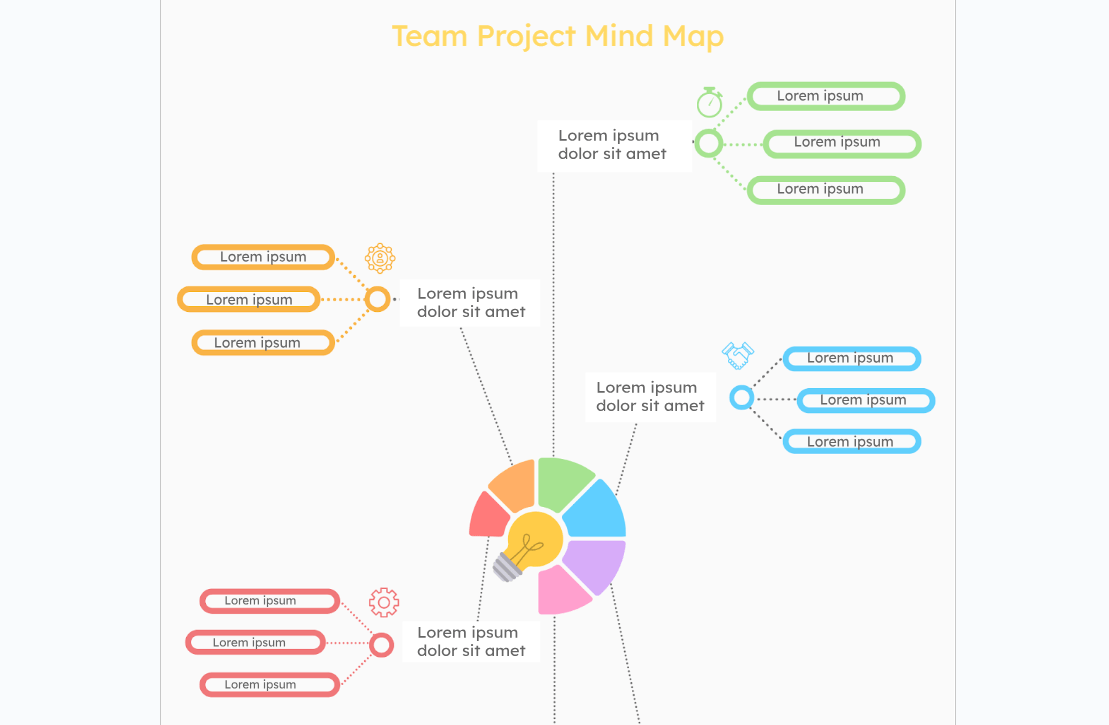
Użyj tego tętniącego życiem zespołu Szablon mapy myśli projektu przez Docs & Slides do organizowania pracy dla zespołu
Szablon Szablon mapy myśli projektu zespołowego od Docs & Slides jest głównym przykład mapy myśli w Dokumentach Google. W przeciwieństwie do tych, które można utworzyć w panelu rysowania, zajmuje ona całą stronę, dając więcej miejsca na opracowanie pomysłów. Jest również pięknie zaprojektowana, wykorzystując kolorową grafikę dla bardziej uderzającego efektu wizualnego.
Aby utworzyć mapę myśli za pomocą tego szablonu i rozpocząć edycję, otwórz ją w Dokumentach Google. Przejdź do Menu > File > Make a Copy, aby utworzyć i edytować swoją osobistą wersję.
5. Szablon mapy myśli zarządzania czasem przez Dokumenty i Slajdy
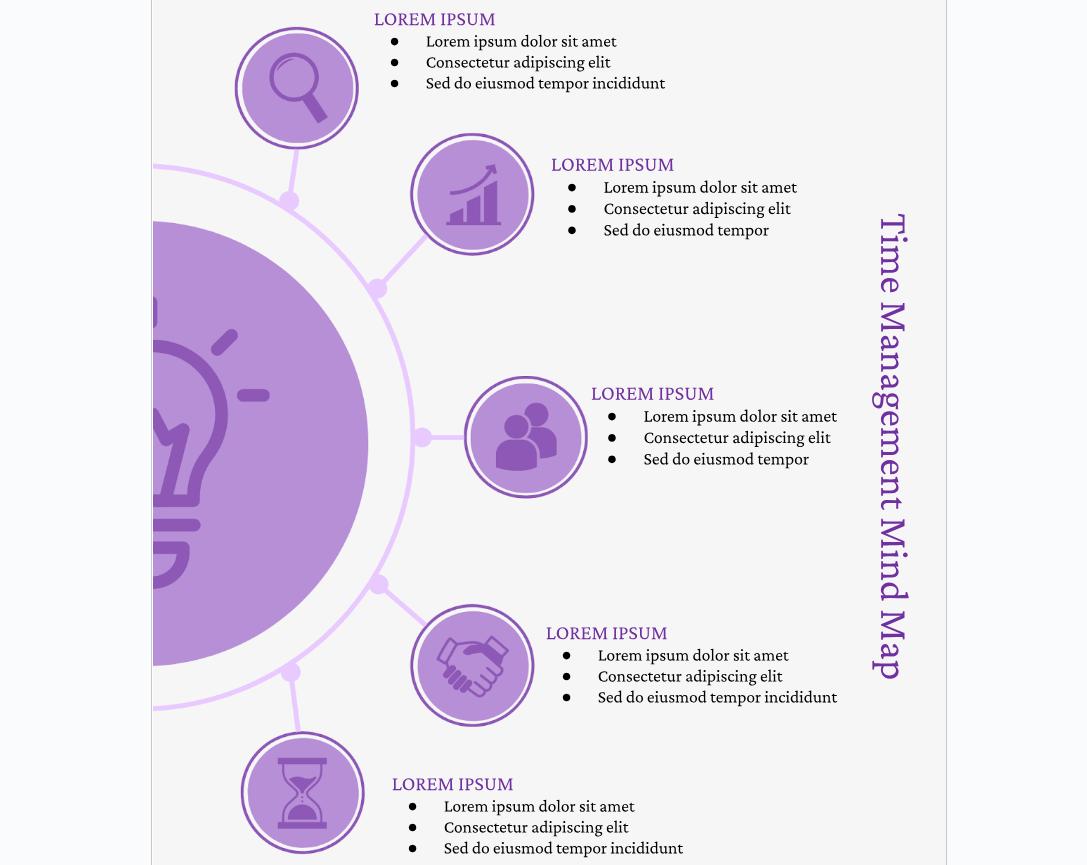
Zarządzanie czasem nie musi być nudne i trudne dzięki szablonowi mapy myśli zarządzania czasem od Docs & Slides
Zarządzanie czasem jest często trudnym przedsięwzięciem. Wymaga silnej organizacji i umiejętności ustalania priorytetów. Musisz zrównoważyć wiele obowiązków i terminów, jednocześnie dostosowując się do nieoczekiwanych zmian i utrzymując produktywność. ⚖️
Na szczęście, dzięki narzędziu takiemu jak to Szablon mapy myśli do zarządzania czasem od Docs & Slides możesz zrobić to wszystko w zabawny i kolorowy sposób. Ta mapa myśli Google Docs może być stosowana w różnych scenariuszach, zarówno biznesowych, jak i osobistych.
Zarządzaj przepływami pracy za pomocą map myśli
Mapowanie myśli to kreatywny i wizualny sposób organizowania myśli, pomysłów i projektów. Choć tworzenie map myśli w Dokumentach Google jest możliwe, ma ono swoje ograniczenia.
Bardziej wyspecjalizowane narzędzia do rysowania map myśli oferują rozbudowane opcje dostosowywania i funkcje umożliwiające łatwe tworzenie angażujących i wszechstronnych map myśli. Jeśli zależy Ci na atrakcyjnym wizualnie i łatwym w nawigacji procesie, najlepszym rozwiązaniem może być skorzystanie z gotowych szablonów lub zaawansowanego oprogramowania. Gotowe do użycia szablony map myśli ClickUp wraz z niezliczonymi funkcjami wspomagającymi zarządzanie projektami sprawiają, że jest to idealna alternatywa. Zarejestruj się w ClickUp już dziś aby rozpocząć!